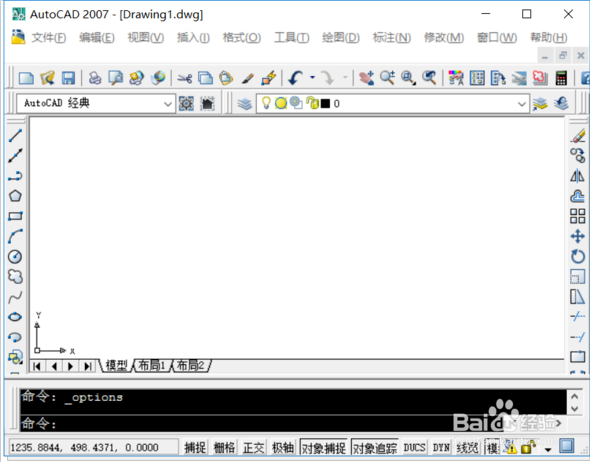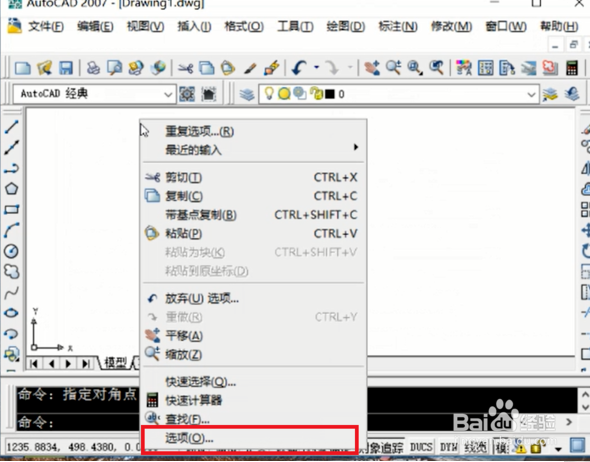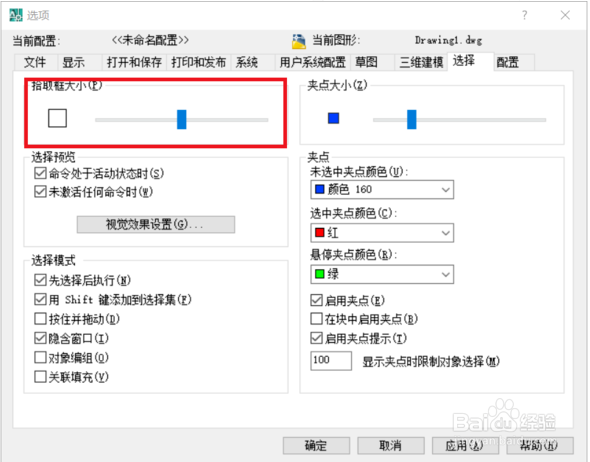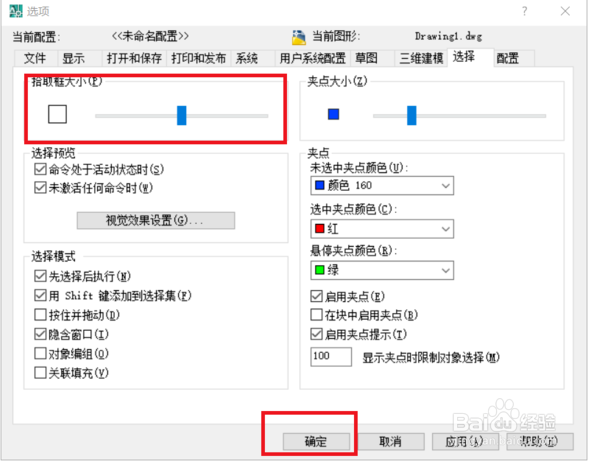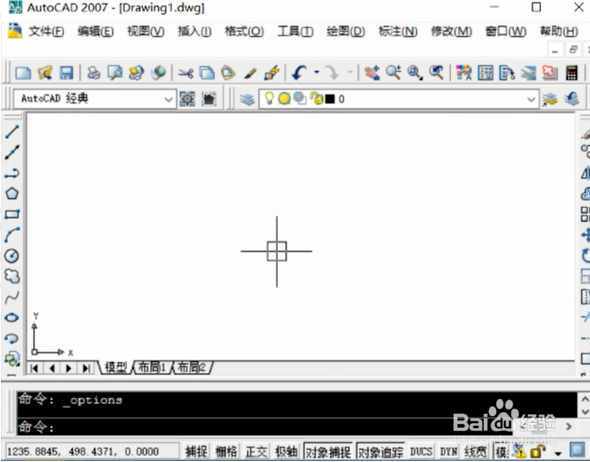CAD中的那个鼠标的十字架中间的方块如何放大
1、首先,打开CAD软件,如下图所示。
2、其次,完成上述步骤后,右键单击鼠标以选择“选项”,如下图所示。
3、接着,完成上述步骤后,单击“选择”,如下图所示。
4、然后,完成上述步骤后,调整“拾取框大小”,拖动蓝色小方块即可进行调整,如下图所示。
5、随后,完成上述步骤后,单击“确定”按钮即可,如下图所示。
6、最后,完成上述步骤后,十字光标中间的方块就变大了,如下图所示。这样,问题就解决了。
声明:本网站引用、摘录或转载内容仅供网站访问者交流或参考,不代表本站立场,如存在版权或非法内容,请联系站长删除,联系邮箱:site.kefu@qq.com。